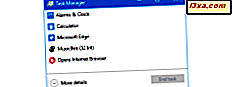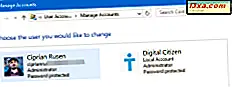Einige unserer Leser haben gefragt, wie sie Windows 7 oder Windows 8 so einstellen können, dass ein Alarmton ertönt, wenn der Akku oder der Laptop oder das Tablet einen niedrigen oder kritischen Pegel erreicht. Solche Alarme können automatisch unter Verwendung von Soundschemen abgespielt werden. In diesem Tutorial erfahren Sie, wie das funktioniert.
Schritt 1. Suchen Sie das Active Sound Scheme
Zuerst müssen Sie das aktive Soundschema lernen, das von Ihrem aktiven Windows-Design angewendet wird.
Wir haben gezeigt, wie Sie das aktive Soundschema in diesem detaillierten Tutorial finden und bearbeiten: So passen Sie das Soundschema an, das auf Ihrem Windows-Computer verwendet wird.
Eine der in diesem Tutorial gezeigten Möglichkeiten besteht darin, mit der rechten Maustaste auf den Desktop zu klicken (oder gedrückt zu halten) und auf Personalisieren zu klicken oder zu tippen. Klicken oder tippen Sie dann auf den Link " Sounds" am unteren Rand des Fensters " Personalisierung" . Dies öffnet das Sound- Fenster, in dem Sie alle Ihre Anpassungen vornehmen.

Windows 7 und Windows 8 haben zwei spezielle Ereignisse, für die Sie Alarmgeräusche festlegen können.
Schritt 2. Ändern und speichern Sie das aktive Soundschema
Scrollen Sie für das ausgewählte Soundschema durch die Liste der Programm-Events . Dort finden Sie das Ereignis "Critical Battery Alarm" .
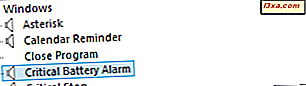
Wählen Sie es aus und stellen Sie den gewünschten Sound ein. Windows hat sehr spezifische Anforderungen an das Einstellen der Sounds, die in einem Soundschema enthalten sind. Auch hier empfehle ich Ihnen, dieses Tutorial zu lesen: So passen Sie das Sound-Schema an, das auf Ihrem Windows-Computer verwendet wird.
Das nächste Programm, das Sie finden müssen, ist "Low Battery Alarm" . Scrolle nach unten, bis du es gefunden hast und wähle es aus.

Stellen Sie den neuen Sound ein, der beim Auftreten dieses Ereignisses wiedergegeben werden soll.
Wenn Sie die Klänge, die gespielt werden, um Sie über niedrige und kritische Akkuladestandspegel zu informieren, eingestellt haben, denken Sie daran, das soeben geänderte Klangschema zu speichern.
Schritt 3. Speichern Sie das aktive Windows-Design
Wie in diesem Lernprogramm beschrieben: So passen Sie das Sound-Schema an, das auf Ihrem Windows-Computer verwendet wird, Sound-Schemata sind Teil von Windows-Designs. Jedes Mal, wenn Sie Ihr Windows-Design ändern, werden neue Soundschemaeinstellungen angewendet.
Wenn Sie sicherstellen möchten, dass Ihre niedrigen und kritischen Batteriealarme wiedergegeben werden, sollten Sie für jedes neue Windows-Design, das Sie auf Ihrem Computer anwenden, das zugehörige Soundschema mit dem ändern, das Sie gerade geändert und gespeichert haben.
Fazit
Dieser Trick ist einfach und es wird ohne Hilfe von Drittanbieter-Tools gemacht. Sie müssen jedoch jedes Mal, wenn Sie Ihr Windows-Design ändern, aufpassen, dass das entsprechende Soundschema verwendet wird und Ihre Alarmsounds bei Bedarf abgespielt werden.
Wenn Sie nach anderen nützlichen Tipps und Tricks in Bezug auf Energiesparpläne, Akkulaufzeit usw. suchen, zögern Sie nicht, unsere Empfehlungen unten zu lesen.